Beste MPEG digital videoopptaker tilgjengelig på alle kjente plattformer
MPEG er en type filformat som brukes på forskjellige medieplattformer. MPEG-2-formater brukes på DVDer med større filer. Snarere enn at MPEG 4 brukes til online formål. Så videre, flere av kodeker støtter denne typen format fordi det gir det siste oppsettet. Men begge er i stand til å opprettholde video av høy kvalitet og perfekt lyd for å overføre den til alle enheter. Noen brukere bruker denne typen format til å enkelt registrere, komprimere og transportere filen. Hvis du er en av brukerne som synes det er vanskelig å velge hva du vil bruke som skjermopptaker som støtter denne typen format. Deretter må du fortsette å lese og åpne øynene for det som er tilgjengelig MPEG -opptaker verktøy for å gjøre jobben.
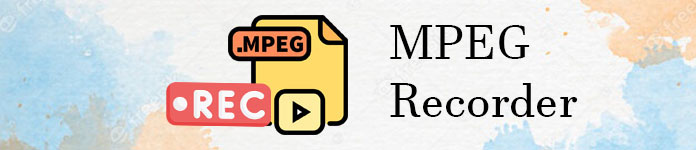
Del 1. Beste MPEG -opptaker for Windows og Mac
Her er de tilgjengelige verktøyene du kan bruke til å fange MPEG -videoer og også gi MPEG -utdatafilformat.
FVC Free Screen Recorder

Dette verktøyet har muligheten til å produsere MPEG 4 digitale videoopptakere. De FVC Free Screen Recorder er et gratis og åpen kildekode-verktøy som lar brukeren ta opp videosamtaler, samtaler, streaming, forretningsmøter, diskusjon og mange flere. Det brukes av mange brukere over hele verden som deres personlige valg for online verktøyopptak. Den produserer også en videoutgang som MPEG 4 og WMV med et klart visuelt og lydsystem. Det er langt fra andre gratis online verktøy tilgjengelig på nettet, det kan spille inn non-stop til det er en internettforbindelse. I stedet for å kaste bort lagringsplassen din for å registrere hvorfor ikke bruke dette. For å lære hvordan du bruker verktøyene, må du følge dette trinnet nøye med dypere forståelse.
Trinn 1. Klikk på Lenke for å gå til deres offisielle nettsted og trykke Start opptak for å starte verktøyet.
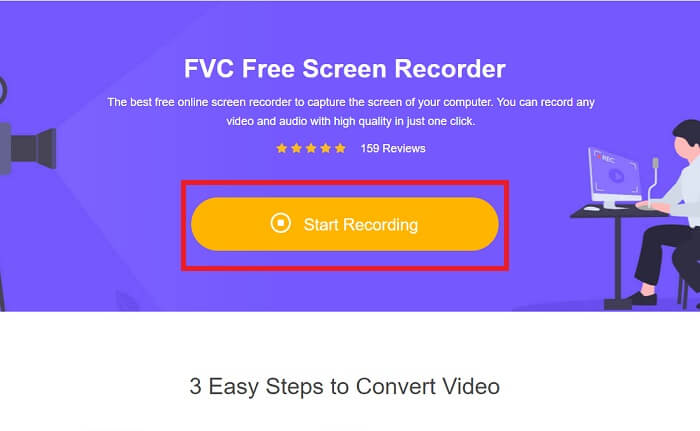
Steg 2. Etter lansering av verktøyet. En liten verktøylinje som denne vises på skjermen.
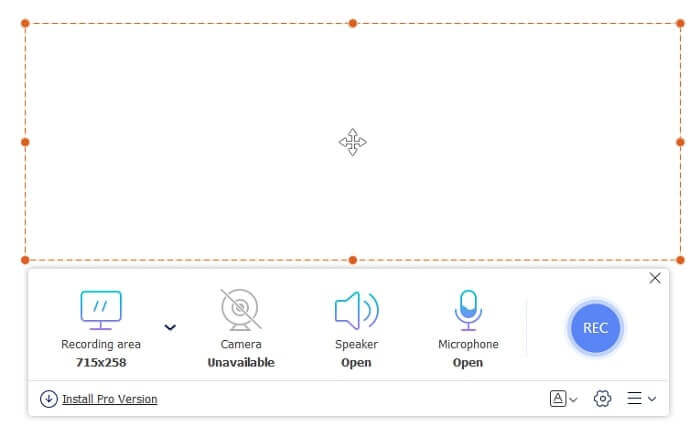
Trinn 3. trykk Widget ikonet for å sette det opp. Når innstillingsgrensesnittet åpnet seg. Finn utmatingspanelet og klikk på Videoformat Trykk på for å endre formatet OK å redde.
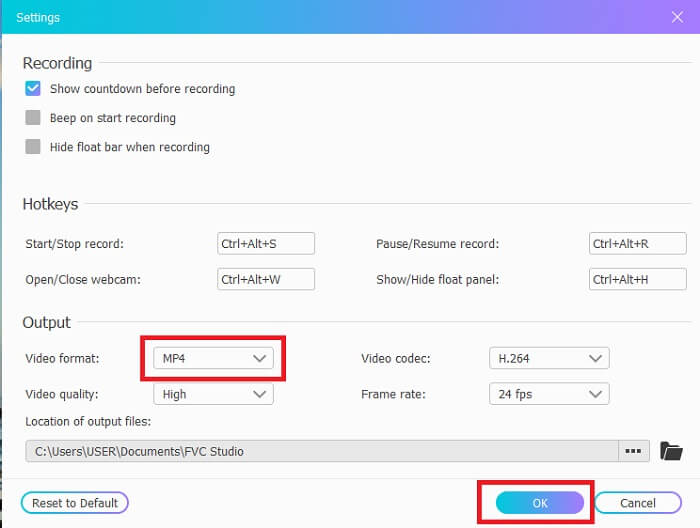
Trinn 4. Juster bildeforholdet eller bruk Full skjerm hvis det er nødvendig. Andre alternativer som Webkamera for å se ansiktet ditt med innspillingen. De Høyttaler for systemlyder. Og Mikrofon for å legge til stemmen din. Etter å ha fullført alt det, fortsett med å trykke på REC knappen for å starte.
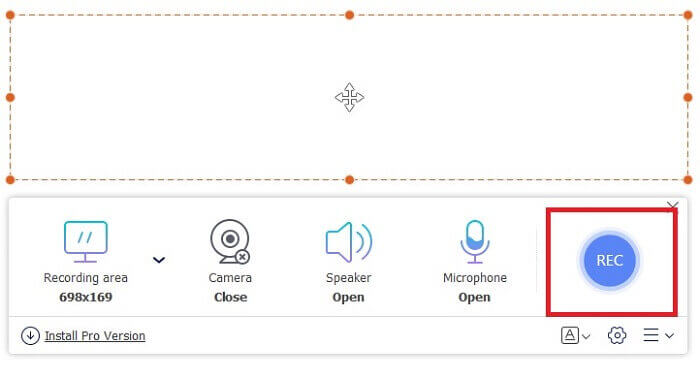
Trinn 5. Etter å ha klikket på Torget -knappen for å stoppe opptaket. Klikk på Parallell -knappen for å kontrollere videoutgangen.
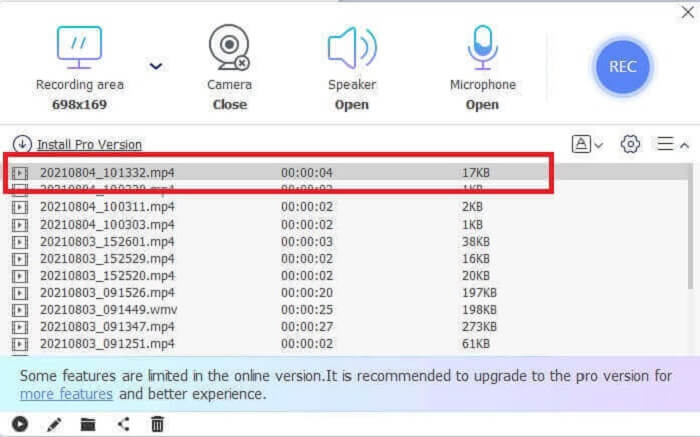
Fordeler
- Beste online verktøy som er gratis, enkelt å bruke og tilgjengelig.
- Du trenger ikke laste ned.
- Den beste funksjonen du leter etter er et online innspillingsverktøy her.
Ulemper
- Det krever en internettforbindelse for å fungere.
- Ikke alle funksjonene du leter etter i premiumversjonen er her. Bare de grunnleggende tingene.
Del 2. Andre nyttige MPEG -opptakere for Windows og Mac
FVC -skjermopptaker
En premiumversjon av det elektroniske verktøyet er her for å redde. Hvis du liker å bruke det gratis online verktøyet ovenfor, er dette toppen av gleden din hvis du bruker dette verktøyet. Den gir flere funksjoner enn gratisversjonen. Bare ved å bruke dette verktøyet, er det ikke nødvendig å bruke nevroner MPEG 4 -opptaker for utgang. I stedet for å bruke FVC Screen Recorder er et pay-to-use-verktøy som er veldig fleksibelt og unikt blant andre verktøy.
Forskjellen mellom dette verktøyet og de andre premiene er mye å nevne. Å ha dette alt-i-ett-verktøyet gir deg fordelen i forhold til de andre skjermopptaksbrukerne. For ikke å nevne, den unike funksjonen som den andre skjermopptakeren ikke har, er låseskjermfunksjonen for ikke å forstyrre brukeren, og hvis du tar et skjermbilde, vil den flytende verktøylinjen ikke bli fanget. Før vi fortsetter, la oss utforske dette enestående verktøyet. Her er noen trinn nedenfor.
Trinn 1. Velg hva som er operativsystemet ditt, og klikk på nedlastingsknappen nedenfor for å laste ned. Installer den deretter og endre innstillingene i henhold til ditt behov.
Gratis nedlastingFor Windows 7 eller nyereSikker nedlasting
Gratis nedlastingFor MacOS 10.7 eller nyereSikker nedlasting
Steg 2. Klikk på Videoopptaker ikonet for å ta opp innspillingen, og en ny innstilling for verktøylinjen vises.
Trinn 3. Fortsett til innstillingen, og endre videoutgangen til MPEG -format og klikk OK å redde.
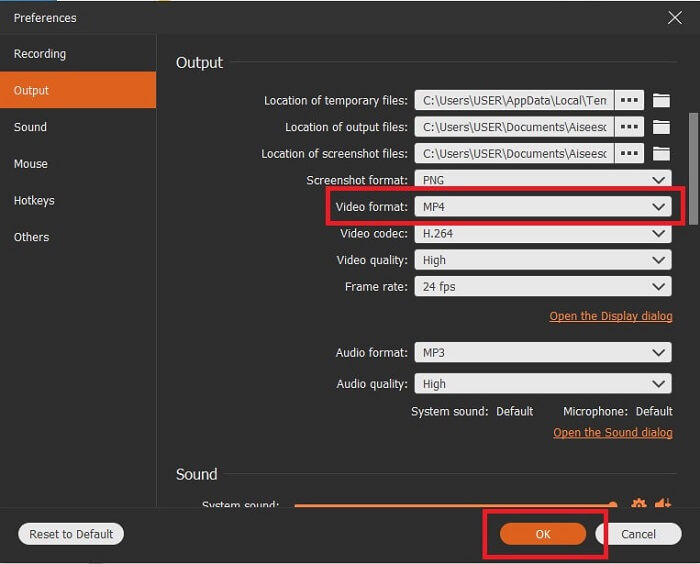
Trinn 4. Endre skjermforholdet til Fast region eller Full skjerm. Det er andre alternativer som å legge til ansiktet ditt mens du spiller inn ved å legge til Webkamera. eller legg til systemlyden ved å klikke på Høyttaler knappen og juster lyden. Du kan like godt legge til stemmen din ved å slå på Mic og legg til støydemping for mer tydelig taleutgang. Klikk på for å starte Rund knapp.
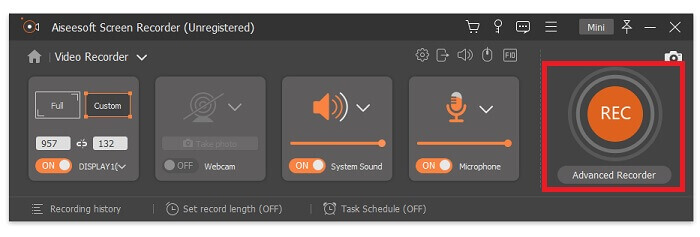
Trinn 5. Hvis innspillingen er ferdig, klikker du på den lille Firkantet knapp. Etter at innspillingen klikker på Lagre og klikk Neste, klikk på Parallell for å sjekke historikken og nyte opptaket.
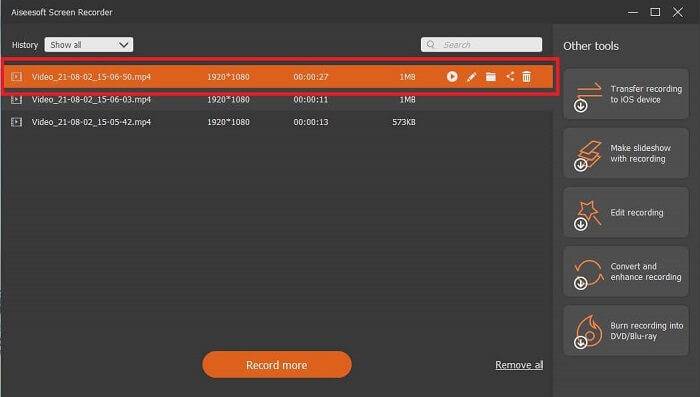
Fordeler
- Tilgjengelig enten det er online eller offline. Og produser video- og lydutgang av høy kvalitet uten vannmerker.
- Ingenting å se etter fordi det er et altomfattende verktøy. Med den unike låseskjermfunksjonen.
- Støtter nesten alle de forskjellige formater og plattformer som er kjent.
Ulemper
- For å aktivere verktøyet må du betale, men det er verdt hver bit av pengene dine.
- Verktøyet må lastes ned. Så den spiser 2,4 MB lagringsplass.
Bandicam

En kjent skjermopptaker som brukes av millioner brukere er Bandicam. Det bygger sitt rykte som en av de beste skjermopptakerne på nettet som du kan laste ned. Fpsene til dette verktøyet er fantastiske; den kan gå opp til 480. Likevel bør datamaskinen din inneholde mye høyere spesifikasjoner enn en vanlig opptaker burde ha. Selv en vanlig skjermopptaker kan produsere video og lyd av høy kvalitet, selv om de ikke produserte 480 bilder per sekund.
Fordeler
- Den bygger sitt eget imperium som en kjent skjermopptaker.
- Den har H. 264 videokodere fra Intel, NVIDIA og AMD for maskinvareakselerasjon.
- Den har et grensesnitt på stedet.
Ulemper
- Kan ikke bruke 480 fps hvis du har en datamaskin med lav spesifikasjon.
- Den støtter ikke en annen plattform enn Windows OS.
OBS Studio
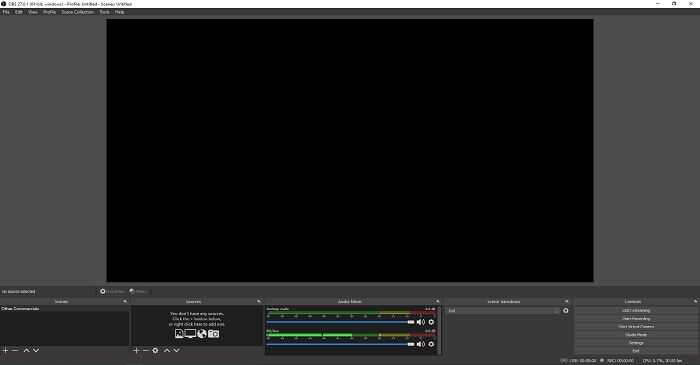
Et verktøy som lar brukerne legge til flere funksjoner i utgangen og klare å utføre andre oppgaver samtidig i grensesnittet. OBS Studio støttes av forskjellige plattformer som er kjent gjennom hele nettet. Det er et gratis nedlastbart offline verktøy som kan registrere alle forespørsler som brukeren måtte ønske. Den er også kjent for sin kompleksitet og en av de største filstørrelsene for en skjermopptaker. På samme måte som med den andre, kan den produsere MPEG 2 -poster opp til MPEG4 -filformat.
Fordeler
- Det kommer ikke til slutt når vi snakker om den beste skjermopptakeren.
- Ulike funksjoner du kan lære, som den andre skjermopptakeren ikke kan tilby.
- Du kan vise flere skjermer.
Ulemper
- Ikke det første valget for en nybegynner innen innspilling på grunn av kompleksiteten.
- Ikke tilgjengelig for alle plattformer som Windows XP.
Del 3. Sammenligningskart
| F Funksjoner | FVC Free Screen Recorder | FVC -skjermopptaker | Bandicam | OBC Studio |
| Video-/lydskjermopptak |  |  |  |  |
| Kommenter |  |  |  |  |
| Lock-in-skjerm |  |  |  |  |
| Lengden på den innspilte videoen er tilgjengelig | Ingen begrensning | Ingen begrensning | 10 minutter gratis/ premie uten begrensning | Ingen begrensning |
| Tilgjengelig operativsystem | Alt operativsystem | Alt operativsystem | Bare Windows | Bare Windows, mac og Linux |
| Prisklasse | På nett gratis | I 1 måned: $25.00 I et år: $31.20 For livstidslisens: $55.20 | Den har en gratisversjon og premium. For 1 PC: $39,95 For 2 PCer: $59.96 Bandicam med Bandicut: $60.95 | Gratis nedlastbar |
Del 4. Vanlige spørsmål om MPEG -opptaker
Hvor mange MPEG er det tilgjengelig? Og hva er hensikten deres?
Her er de andre 6 typene MPEG. MPEG-1 designet for digital lagring av lyd-/videomedier, MPEG-2 digital-TV og DVD-video, MPEG-4 multimediestandarder for Internett, MPEG-7-søk og beskrivelse for multimediainnhold, MPEG-MAR-referansemodell for utvidet og blandet virkelighet , og til slutt MPEG-DASH for streaming-løsninger multimediedata.
Kan du konvertere MPEG til MP4?
Ja, du kan konvertere dem ved å bruke en omformer som FVC Gratis Online Video Converter. Klikk her for å lære mer informasjon.
Hva er den vanligste videoutgangen fra en skjermopptaker?
Standard videoformat er MP4 fordi det er kompatibelt med nesten alle plattformene som brukes av brukerne. Vil du vite hvordan du spiller MP4 -videoer, les videre Beste MP4 -spiller å ha en sjekk.
Konklusjon
Som vi konkluderer med, er MPEG 4 -opptakeren et av de beste formatene som kan spilles av på alle medieplattformer. Hvert verktøy har sin egen unikhet som kan gis deg. Selv om alle verktøyene kan ta opp, er ikke alle tilgjengelige for alle plattformer. Så velg det som passer best for deg ettersom du er bruker av verktøyet.
I motsetning til alle andre verktøy er FVC Screen Recorder veldig fleksibel. Den kan brukes på forskjellige plattformer, og den er også billig for en high-end produksjon som den kan produsere. For å hjelpe deg med å bestemme hva du skal velge, må du først se om det er brukervennlig, tilgjengelig for alle operativsystemene, og hvis det trenger betaling, er det verdt å benytte det? Husk at du er kunden, du trenger ikke å justere hvilket verktøy du skal bruke. Verktøyet må være fleksibelt for deg å administrere og på punktkontroll. Gjør den riktige avgjørelsen, for eksempel å velge FVC Screen Recorder som opptaker.



 Video Converter Ultimate
Video Converter Ultimate Skjermopptaker
Skjermopptaker



